CSS网页布局入门教程1:一列固定宽度
本系列教程为入门级教程,适合初学者学习,由最简单的知识一点一点进阶。主要以实例为主,很少部分理论,这样更适应初学者快速掌握。因本人也正在学习,难免有一些错误或疏漏地方,望各位给予指正。本教程参考《CSS网站布局实录》一书,在此向作者表示感谢。
要想学好DIV+CSS,首先要有一定的HTML和CSS知识,如果这些你还不了解,建议你先去补习这一课,再来学习本教程。另外还要抛弃传统表格布局的思维模式,至于为什么,在你学习本教程中慢慢就会体会到。如果这些你都准备好了,那么开始吧!
一列固定宽度
一列固定宽度是基础中的基础,所以这节做为入门的第一节。
我们给div使用了layout作为id名称,为了便于查看,使用了background-color: #E8F5FE;将div的背景色设置成浅蓝色,用border: 2px solid #A9C9E2;将边框设置成天蓝色。背景色和边框的属性将会在以后的教程中讲解。
由于是固定宽度布局,因此我们直接设置了宽度属性width: 300px;与高度属性height: 200px;最终效果请点击“运行此代码”按钮查看。
一列固定宽度——AA25.CN
一列固定宽度(AA25.CN)
[Ctrl+A 全选 注:如需引入外部Js需刷新才能执行]
下面讲解一下具体的步骤,因为本系列为入门级教程,所以采用dreaweaver可视化开发,让您少去手工写代码(但起码能看懂每句的意思),同时教程中尽量配图,做到简洁易懂。如果您对CSS了解较多,本步骤可略过。
1、打开dreamweaver(以8.0为例),选择文件——新建
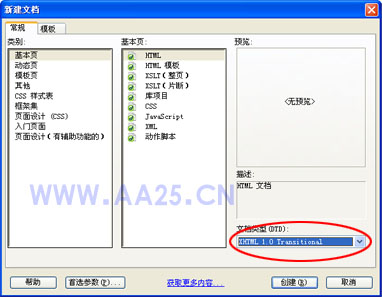
如图,注意选择好文档类型,建议选择XHTML 1.0 Transitional类型,有关文档类型更多知识,请参考:选择合适的Doctype,解决CSS失效问题
选择工具栏的插入div标签工具,在对话框的ID框,可以先写入id的名称,然后在CSS面板中新建CSS样式,或者直接点击下边的新建css样式按钮,创建成功后会自动插入id名称,点击确定即可看到div标签已经插入到页面中了。
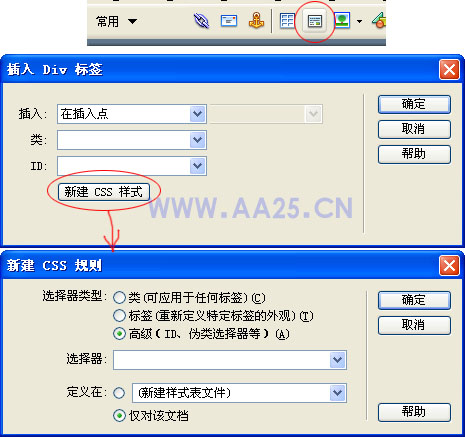
CSS样式设置如下:
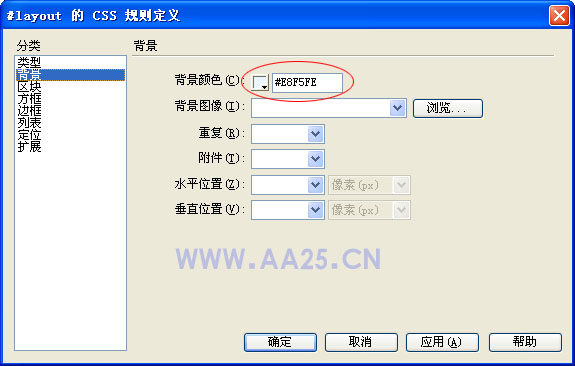
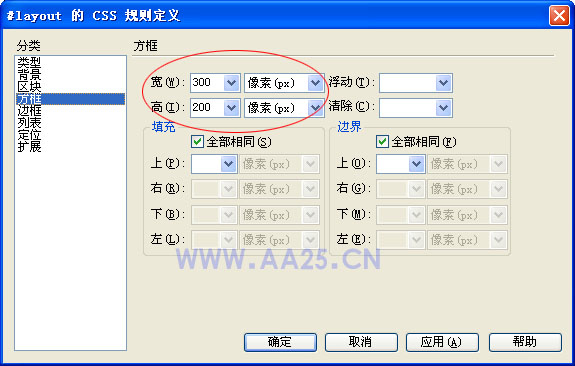

注:红线框内的部分为本例中需要设置的部分。
怎么样,一列固定宽度,就这么简单!
相关推荐
-
android开发之横向滚动/竖向滚动的ListView(固定列头)
由于项目需要,我们需要一个可以横向滚动的,又可以竖向滚动的 表格.而且又要考虑大数据量(行)的展示视图.经过几天的研究终于搞定,做了一个演示.贴图如下: 好吧.让我们看思路是什么样的: 1. 上下滚动直接使用 listView来实现. 2. 左右滚动使用HorizontalScrollView,来处理滚动.我写一个类MyHScrollView继承 自它. 2.1 . ListView里的每行(row)分为 两部分,不滚动的和可滚动的区域.比如本demo的第一列,就是静态的.而后面的所有
-
CSS网页布局入门教程4:二列固定宽度
有了一列固定宽度作为基础,二列固定宽度就非常简单,我们知道div用于对某一个区域的标识,而二列的布局,自然需要用到两个div,XHTML代码如下: 复制代码 代码如下: <div id="left">左列</div> <div id="right">右列</div> 新的代码结构中使用了两个id,分别为left和right,表示两个div的名称,我们所需要做的是,首先为它们制定宽度,然后让两个div在水平行中并排显示
-
CSS网页布局入门教程6:左列固定,右列宽度自适应
在实际应用中,有时候需要左栏固定宽度,右栏根据浏览器窗口大小自动适应,在CSS中实现这样的布局方式是简单可行的,只需在设置左栏的宽度即可,如上例中左右栏都采用了百分比实现了宽度自适应,而我们只需要将左栏宽度设定为固定值,右栏不设置任何宽度值,并且右栏不浮动,代码如下: 复制代码 代码如下: #left { background-color: #E8F5FE; border: 1px solid #A9C9E2; float: left; height: 3
-
基于jquery的固定表头和列头的代码
复制代码 代码如下: <script type="text/javascript" src="http://code.jquery.com/jquery-1.6.1.min.js"></script> <script type="text/javascript">// <
